谷歌浏览器无法正常显示图片怎么办
谷歌浏览器无法正常显示图片怎么办?很多朋友会使用谷歌浏览器来访问一些图片网页,那么遇到图片无法正常显示的情况该怎么办呢?遇到这个问题或许是用户没有开启网页图片显示而造成的哦。下面chrome浏览器官网小编为大家带来谷歌浏览器无法正常显示图片解决方法,希望能够帮助大家快速解决这个问题。

谷歌浏览器无法正常显示图片解决方法
1、打开谷歌浏览器
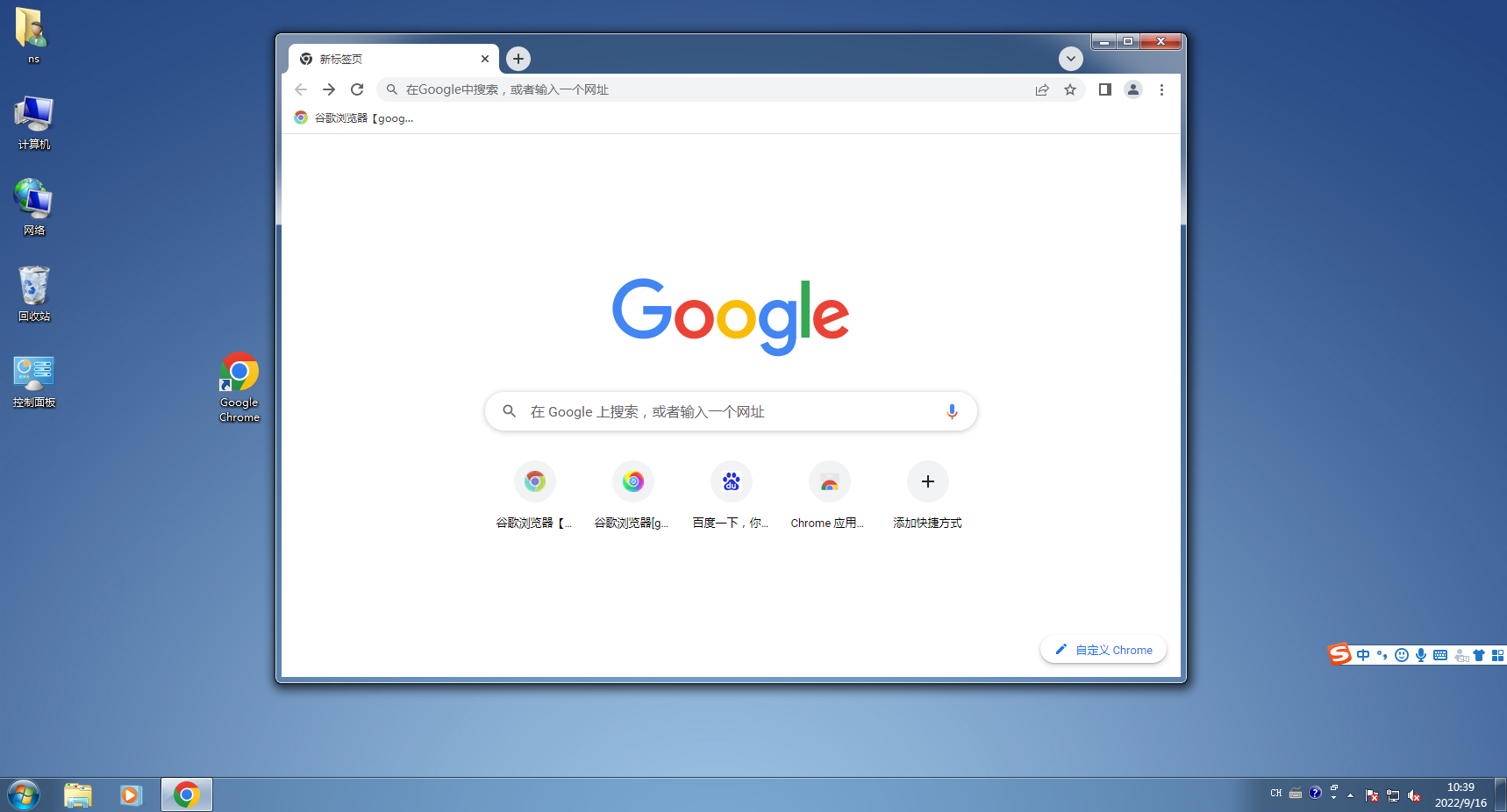
2、点击菜单
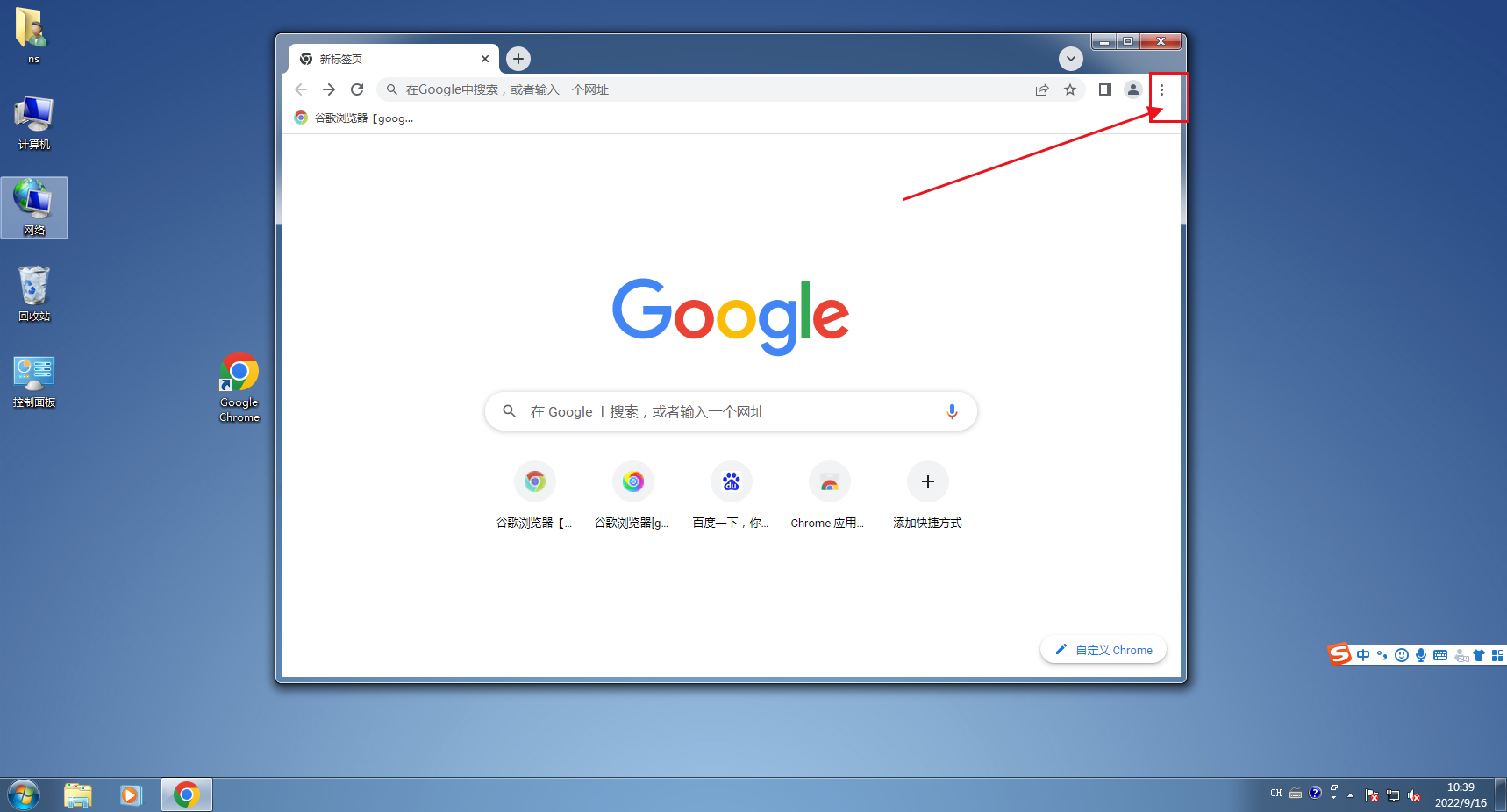
3、点击设置

4、选择隐私设置和安全性-网站设置
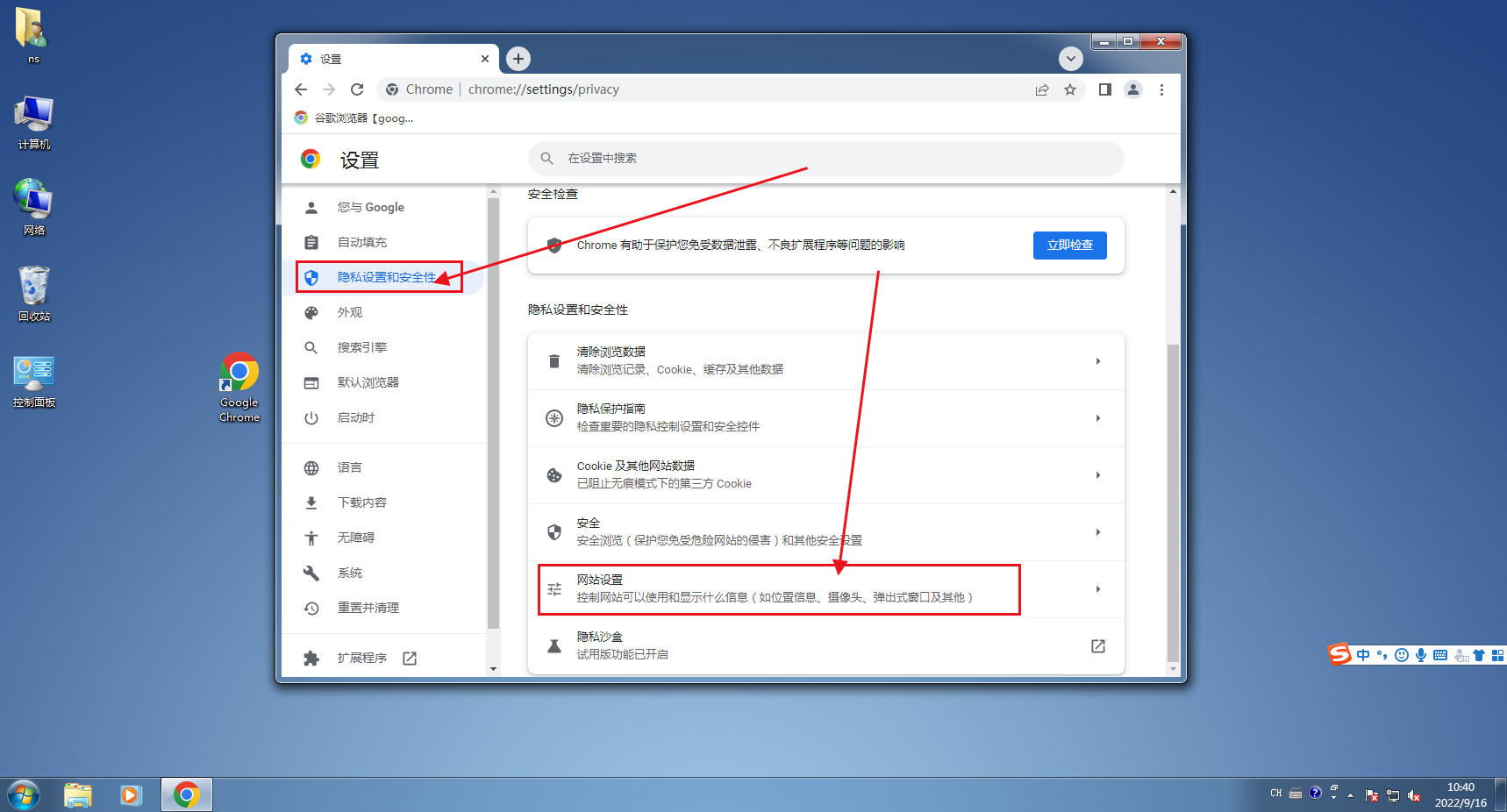
5、找到图片,选择网站可以显示图片即可
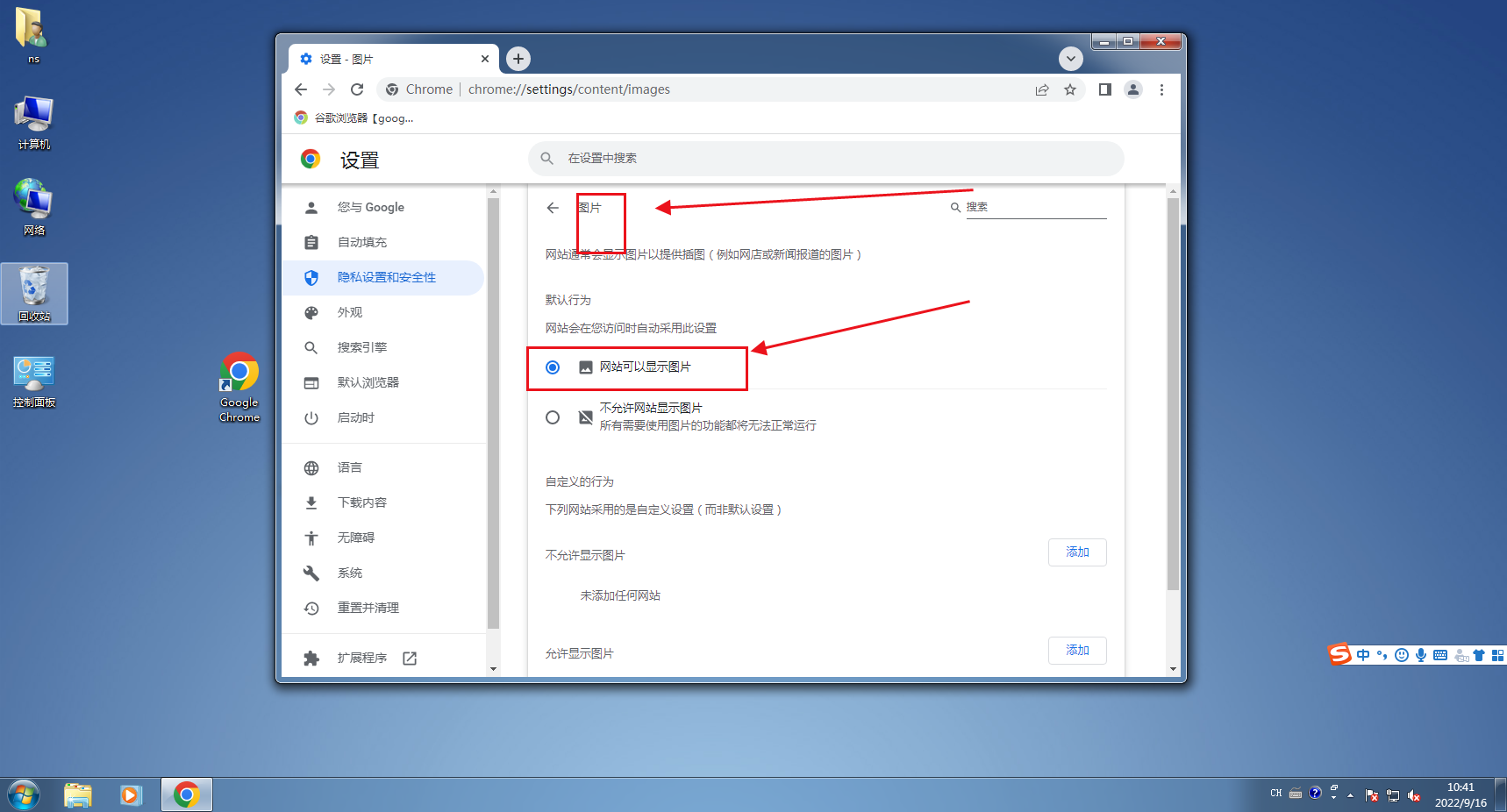
以上即是关于谷歌浏览器无法正常显示图片解决方法的全部内容了,是不是很简单呢?希望能够帮助到需要的朋友!
相关下载
 谷歌浏览器电脑版
谷歌浏览器电脑版
硬件:Windows系统 版本:11.1.1.22 大小:110MB 语言:简体中文
评分: 发布:2023-07-22 更新:2024-11-04 厂商:谷歌信息技术(中国)有限公司
相关教程
1
谷歌浏览器如何设置启动时继续浏览上次未关闭网页
2
华为手机怎么下载谷歌浏览器
3
谷歌浏览器如何设置标签页悬停时显示图片
4
谷歌Chrome 110.0.5481.177/.178 版本更新,修复10个漏洞
5
如何截取谷歌浏览器网页
6
chrome浏览器怎么重置
7
谷歌浏览器出现429错误怎么办
8
如何解决谷歌浏览器出现个人资料错误问题
9
Google浏览器怎么更改头像
10
谷歌浏览器安装idm插件时提示错误“程序包无效CRX_HEADER_INVALID”怎么办
